2) 项目到项目引用属性的变化
转换后,CopyLocalDependencies和UseDependenciesInBuild属性会被去除。“Use in Build”属性改为“Reference Assembly Output”,以更好地表示该属性的作用。另外两个属性:“Link Library Dependencies”和“Use Library Dependency Inputs”增加到了被引用的那个项目中,以便被引用的项目控制它的输出是否被传递到引用它的那个项目中。以下是Visual Studio 2008和Visual Studio 2010项目到项目引用属性的对比图。
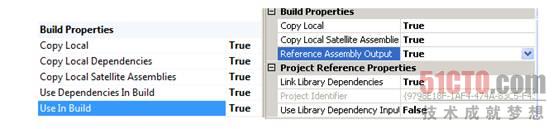
-把“Reference Assembly Output”设为“false”会允许该项目成为项目到项目引用的一部分,从而设置构建依赖关系,而它的输出不会被传递到引用它的那个项目的CL中。此属性用于被托管的程序。
-把“Link Library Dependencies”设为“false”,会允许该项目成为项目到项目引用的一部分,从而设置构建依赖关系,而它的输出不会被传递到引用它的那个项目的链接器中。
3)VC + +目录变化
Visual Studio 2010不再支持在Tools->Options中设置VC + +目录。相反,Visual Studio 2010引入了用户设置文件(Microsoft.cpp.
下面是通过用户界面更改设置文件的步骤:
◆点击View.Property Manage打开属性管理器。
◆展开项目节点,然后是Configuration|Platform 节点,你将会看到针对每个Configuration|Platform 的"Microsoft.cpp.
◆复选"Microsoft.cpp.
◆在属性窗口页中,单击左窗格中的"VC++ Directories",添加诸如“Include Directories"的目录的路径,以分号隔开。
◆请确保关闭Visual Studio之前保存了刚才的设置。
◆重新启动Visual Studio,新的设置将会生效。
-注意:如果你想只改变一个项目的设置,你可以右键单击该项目,弹出属性页。更改“VC++ Directories”的设置,这些设置便被保存到项目文件中。
4) 自定义生成规则的改变
在Visual Studio 2008中,自定义生成规则是由.rules文件定义的。转换后,.rules文件将会变成三个单独的文件:.targets, .xml以及.props。转换后,你会在.rules所在的目录中发现这三个文件。请注意,没有UI可用于添加新的自定义生成规则。
5) 改动检查的变化
当你按下F5键,检查改动情况的窗口可能每次会弹出,即使是刚刚才重新构建了一次。你可以参照这个博客来解决这一问题。最有可能的的原因是某些文件被列为了该项目的的一部分,但却不在磁盘上了。由于这些文件是项目文件的一部分,更新检查机制每次都会检查它们是否存在。而如果在磁盘上不存在该文件,Visual Studio 2010就会认为需要重新构建一次。解决方法是,如果那些文件不存在了,请把它们从项目文件中删除掉。
Visual Studio 2010中的一个限制是,它还不支持可控增量构建(Managed Incremental build)。我们正在研究如何在未来版本中支持这一功能。
在Visual Studio 2010转换过程中的已知问题
以下是在Visual Studio 2010的转换过程中已知存在的一些问题:
1) TargetFrameworkVersion
转换后,托管的C++项目将设为默认为针对4.0 Framework。这种设计背后的原因是,Visual Studio 2010构建器的不支持2.0,3.0或3.5 Framework。Visual Studio 2008的构建器则必须使用2.0,3.0或3.5 Framework。为了使转换后的C++应用程序能马上就能运行,我们决定将C++程序的默认TargetFrameWorkVersion 属性改成4.0。可以通过下面其中一种方法把C++应用程序重新定向到其它Framework(如3.5):
编辑vcxproj文件,并在第一组定义中加入以下内容:
打开Visual Studio 2010的命令行,设置TargetFrameworkVersion = v3.5,然后从命令行运行devenv.exe。这将把所有C++应用的目标框架设为v3.5。
在构建程序时传递/p:TargetFrameworkVersion = v3.5参数给MSBuild:MSBuild my.vcxproj /p:TargetFrameworkVersion =v3.5
请注意,要在安装了Visual Studio 2008的情况下才能把应用程序的定向到2.0,3.0或3.5 Framework。
对于C#/ VB应用程序,如果目标Framework已经安装在了计算机上,转换过程中则不会改变目标Framework。 如果目标Framework没有安装,你可以选择下载所需要的Framework或将目标Framework升级到4.0版。
-如果在你的解决方案中混合有CSharp / VB/托管C++项目,你可能会碰到它们分别针对不同目标Framework的情况。如果被引用项目的目标Framework比引用它的项目的Framework版本还高,你可能会收到警告MSB3258:
-The primary reference “foo, Version=x.x.xxx.xxxx, Culture=neutral, processorArchitecture=x86” has an indirect dependency on the .NET Framework assembly “mscorlib, Version=4.0.0.0, Culture=neutral, PublicKeyToken=b77a5c561934e089” which has a higher version “4.0.0.0” than exists in the current target framework. The version found in the current target framework redist list is “2.0.0.0”. By including the primary reference you may get compile and/or runtime errors.
-你也可能如C4691这样的警告:type referenced was expected in the unreferenced assembly ‘file’, type defined in current translation unit used instead, if the Framework version of the referencing project is higher.
-你需要把解决方法中的所有项目设为同一个版本的Framework。
2) 在makefile的"Output"属性中使用引号
如果某个项目的makefile中"Output"属性里有引号,转换将无法进行。解决方法是在转换前把"Output"属性里的引号去掉。
3) $(IntDir) 和 $(OutDir)中的反斜杠。
$(IntDir)和$(OutDir)分别对应属性页中的“General -> Intermediate Directories”和“General -> Output Directories”。为了统一$(IntDir)和$(OutDir)的格式,如果没有以"\"结尾的话,转换过程中会自动在它们的属性值末尾追加“\”。如果末尾有“/”的话将会被删掉。
不过,如果$(IntDir)或$(OutDir)用在makefile或自定义生成中,Exec任务会用到它,这就可能导致构建过程中断。
在makefile中,如果它们以"\"结尾,nmake工具就无法评估它的值。例如,使用如下命令,
BuildCommandLine="nmake /nologo "OUT=$(OutDir)" "OBJ=$(IntDir)""
因为$(OutDir)和$(IntDir)末尾有“\”,nmake工具不能正确地将其展开,OUT和OBJ的值会被置为空。为了解决这个问题,你需要在属性页删除$(IntDir)和$(OutDir)中的"\"。
如果$(OutDir)或$(IntDir)被传递给自定义生成,包括生成事件、自定义生成工具,以及自定义生成步骤,你可能会遇到构建失败,其原因是“\”可能被这些工具当成了转义字符。例如,如果你有一个跟下面类似的预生成事件:
命令行是:cl /c /Fo"Debug\" "C:\foo\win32.cpp" instead of cl /c /Fo"Debug\\" "C:\foo\win32.cpp"
要解决这个问题,在传递给/Fo的值中的添加一个额外的“\”(C/C++ -> Output Files -> Object File Name),以补偿被当作转义字符的"\"。
4) 解决方案资源管理器界面
在Visual Studio 2010中,解决方案资源管理器里的文件和文件夹显示由.vcxproj.filters文件控制。如果你有名字相同但位置不同的文件夹,例如“Native\Include”和 "Include",那么在转换后,第二个"Include"和它里面的文件将不会显示在解决方案资源管理器中。若要解决此问题,你可以重新在解决方案资源管理器创建这个文件夹,并将相应的文件添加到文件夹中。
5) 只读的项目文件或目录
当你从一个只读目录中开始升级,或是对以前只读的项目文件进行重新转换时,都有可能碰到问题。务必确保这些目录和文件都是可写的,除非你能对这些文件自动进行检查,就像在集成资源管理系统(integrated source control system)中能做到的那样。
文章来源于领测软件测试网 https://www.ltesting.net/










